複数のピボットの表示
選択した各パーツにピボットを表示できます。
![[平行移動(Translate)]が選択されている場合、複数のピボットが有効 [平行移動(Translate)]が選択されている場合、複数のピボットが有効](images/Displaying%20Multiple%20Pivots_1.png)
複数のピボットを表示するには
変換対象として選択した各パーツにピボットを表示するには:
変換するパーツを複数選択する。
次のいずれかの変換モードを選択する。
線形展開
球状展開
円筒形展開
翻訳
回転
クリックする複数のピボットの状態ボタンピボットを整列のパネル3D編集3D編集モードのリボンタブ。
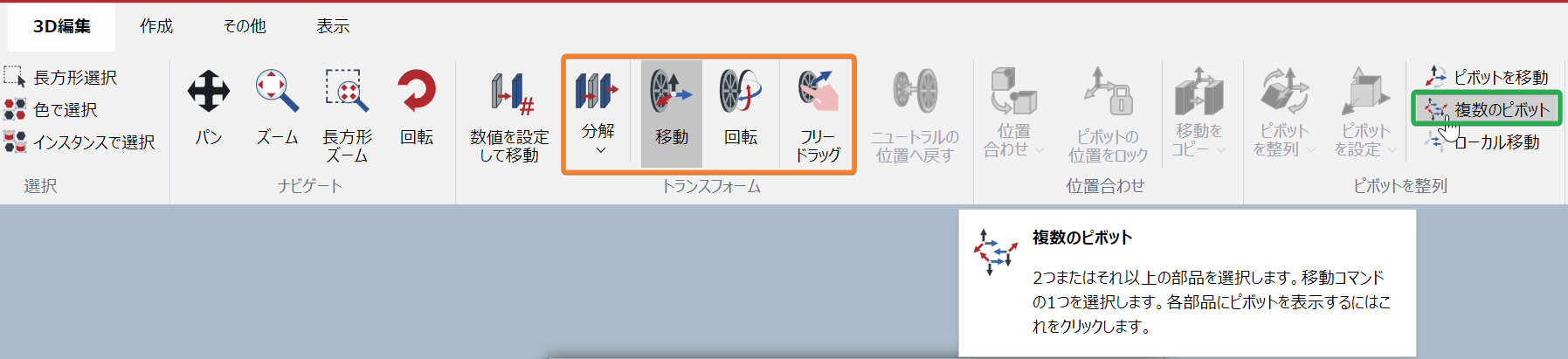
有効になっている場合、アイコンは濃いグレーで強調表示される。
複数のピボットを無効にするには
複数のピボットを無効にするには:
をクリックして、 複数のピボットの状態ボタンピボットを整列のパネル3D編集3D編集モードのリボンタブ。無効になっている場合、アイコンは濃いグレーで強調表示されない。
最終更新日: 2024年12月10日